Utilizarea caracteristicii AirPrint
Puteţi să imprimaţi, să scanaţi sau să faxaţi fără a utiliza drivere, prin trimiterea datelor de imprimare de la dispozitivele Apple.
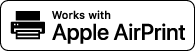
|
Setări AirPrint
|
|
Funcţii ale caracteristicii AirPrint
|
|
Depanarea
|
Configurarea setărilor AirPrint
Puteţi înregistra informaţii, inclusiv numele aparatului şi locul instalării, care este folosit pentru identificarea aparatului. Puteţi şi dezactiva funcţia AirPrint a aparatului. Utilizaţi IU la Distanţă pentru a modifica aceste setări.
1
Porniţi IU la distanţă şi conectaţi-vă în modul administrator de sistem. Pornirea caracteristicii IU la distanţă
2
Faceţi clic pe [Settings/Registration] (Setări/Înregistrare).
Dacă folosiţi un dispozitiv mobil, precum iPad, iPhone sau iPod touch, citiţi "clic" ca "atingeţi" în această secţiune.
/b_rui146.gif)
3
Faceţi clic pe [Network Settings] (Setări reţea)  [AirPrint Settings] (Setări AirPrint).
[AirPrint Settings] (Setări AirPrint).
 [AirPrint Settings] (Setări AirPrint).
[AirPrint Settings] (Setări AirPrint)./b_rui147.gif)
4
Faceţi clic pe [Edit...] (Editare...).
/b_rui148.gif)
5
Specificaţi setările necesare şi faceţi clic pe [OK].
/b_rui139.gif)
[Use AirPrint] (Utilizare AirPrint)
Selectaţi caseta pentru a activa AirPrint. Pentru a dezactiva AirPrint, debifaţi căsuţa.
Selectaţi caseta pentru a activa AirPrint. Pentru a dezactiva AirPrint, debifaţi căsuţa.
[Printer Name] (Nume imprimantă)/[Location] (Locaţie)/[Latitude] (Latitudine)/[Longitude] (Longitudine)
Introduceţi numele şi informaţiile despre locul instalării pentru a vă ajuta să identificaţi acest aparat când folosiţi dispozitivul Apple. Această informaţie este folositoare dacă aveţi mai mult de o imprimantă compatibilă AirPrint.
Introduceţi numele şi informaţiile despre locul instalării pentru a vă ajuta să identificaţi acest aparat când folosiţi dispozitivul Apple. Această informaţie este folositoare dacă aveţi mai mult de o imprimantă compatibilă AirPrint.

Dacă selectaţi caseta [Use AirPrint] (Utilizare AirPrint)
Următoarele elemente sunt, de asemenea, setate automat la <Pornit>.
<Setări mDNS> pentru IPv4 şi IPv6 Configurare DNS
<Utilizare HTTP> Dezactivarea comunicării HTTP
<Utilizare tipărire IPP> din <Setări imprimare IPP> Modificarea setării funcţiilor disponibile cu AirPrint
<Utilizare Network Link Scan> Modificarea setării funcţiilor disponibile cu AirPrint
Dacă modificaţi [Printer Name] (Nume imprimantă)
Dacă modificaţi opţiunea [Printer Name] (Nume imprimantă) pe care aţi specificat-o cândva, este posibil să nu puteţi să mai imprimaţi de la sistemul Mac care a fost utilizat pentru imprimare până acum. Acest fenomen survine deoarece <Nume mDNS> (Configurare DNS) de la IPv4 se modifică, de asemenea, automat. În acest caz, adăugaţi din nou aparatul la Mac.
6
Reporniţi aparatul.
Opriţi aparatul şi aşteptaţi cel puţin 10 secunde, apoi porniţi-l din nou.
Modificarea setării funcţiilor disponibile cu AirPrint
Dacă doriţi să dezactivaţi funcţiile pe care nu le veţi utiliza cu AirPrint sau să criptaţi comunicaţiile, configuraţi setarea necesară utilizând panoul de operare.
Modificarea setărilor de imprimare şi de fax
Pentru a efectua imprimarea sau trimiterea faxurilor cu AirPrint, se utilizează protocolul IPP.
|
Pornirea/oprirea funcţiei
Puteţi să specificaţi dacă se efectuează imprimarea şi trimiterea faxurilor cu AirPrint. Setarea implicită din fabrică este [On] (Pornit).
Conectaţi-vă la IU la distanţă în modul Administrator sistem (Pornirea caracteristicii IU la distanţă)
 [Settings/Registration] (Setări/Înregistrare) [Settings/Registration] (Setări/Înregistrare)  [Network Settings] (Setări reţea) [Network Settings] (Setări reţea)  [TCP/IP Settings] (Setări TCP/IP) [TCP/IP Settings] (Setări TCP/IP)  [IPP Print Settings] (Setări imprimare IPP) [IPP Print Settings] (Setări imprimare IPP)  [Edit...] (Editare...) [Edit...] (Editare...)  debifaţi sau selectaţi caseta [Use IPP Printing] (Utilizare tipărire IPP) debifaţi sau selectaţi caseta [Use IPP Printing] (Utilizare tipărire IPP)  [OK] [OK] |
|
Modificarea setării TLS
Puteţi să specificaţi dacă se criptează comunicaţiile utilizând TLS când se efectuează imprimarea sau trimiterea faxurilor cu AirPrint. Setarea implicită din fabrică este [On] (Pornit).
 Când aparatul este conectat la un sistem Mac prin USB, setaţi [Use TLS] (Utilizare TLS) la [On] (Pornit).
Conectaţi-vă la IU la distanţă în modul Administrator sistem (Pornirea caracteristicii IU la distanţă)
 [Settings/Registration] (Setări/Înregistrare) [Settings/Registration] (Setări/Înregistrare)  [Network Settings] (Setări reţea) [Network Settings] (Setări reţea)  [TCP/IP Settings] (Setări TCP/IP) [TCP/IP Settings] (Setări TCP/IP)  [IPP Print Settings] (Setări imprimare IPP) [IPP Print Settings] (Setări imprimare IPP)  [Edit...] (Editare...) [Edit...] (Editare...)  debifaţi sau selectaţi caseta [Use TLS] (Utilizare TLS) debifaţi sau selectaţi caseta [Use TLS] (Utilizare TLS)  [OK] [OK] |
Modificarea setării de scanare
Puteţi să porniţi/opriţi funcţia de scanare disponibilă cu AirPrint. Setarea implicită din fabrică este <Pornit>.
<Meniu> <Setări reţea>
<Setări reţea>  <Setări TCP/IP>
<Setări TCP/IP>  <Utilizare Network Link Scan>
<Utilizare Network Link Scan>  Selectaţi <Oprit> sau <Pornit>
Selectaţi <Oprit> sau <Pornit> 
/b_key_home18.gif)
 <Setări reţea>
<Setări reţea>  <Setări TCP/IP>
<Setări TCP/IP>  <Utilizare Network Link Scan>
<Utilizare Network Link Scan>  Selectaţi <Oprit> sau <Pornit>
Selectaţi <Oprit> sau <Pornit> 
/b_key_home18.gif)
Afişarea ecranului pentru AirPrint
Puteţi afişa ecranul pentru AirPrint, pe care puteţi nu numai să accesaţi setările AirPrint, ci şi să vizualizaţi informaţiile despre consumabile, precum hârtia şi cartuşul de toner. Mai mult, puteţi să configuraţi setările funcţiei de securitate (Criptarea comunicaţiilor datelor de imprimare pentru dispozitivele mobile utilizând TLS).
1
Faceţi clic pe [System Preferences] (Preferinţe sistem) în Dock pe desktop  [Printers & Scanners] (Imprimante şi scanere).
[Printers & Scanners] (Imprimante şi scanere).
 [Printers & Scanners] (Imprimante şi scanere).
[Printers & Scanners] (Imprimante şi scanere).2
Selectaţi acest aparat şi faceţi clic pe [Options & Supplies] (Opţiuni şi consumabile).
3
Faceţi clic pe [Show Printer Webpage] (Afişare pagină web a imprimantei).
4
Conectaţi-vă la Remote UI (IU la distanţă).
Pentru a modifica setările AirPrint, conectaţi-vă în modul Administrator Sistem.
Se afişează ecranul pentru AirPrint.
/b_rui138.gif)
Mărci comerciale
Apple, Bonjour, iPad, iPhone, iPod touch, Mac, Mac OS, Mac OS X şi Safari sunt mărci comerciale ale Apple Inc., înregistrate în S.U.A. şi în alte ţări. AirPrint şi sigla AirPrint sunt mărci comerciale ale Apple Inc.